Raycast vs. Alfred: Mac に最適なアプリ ランチャー
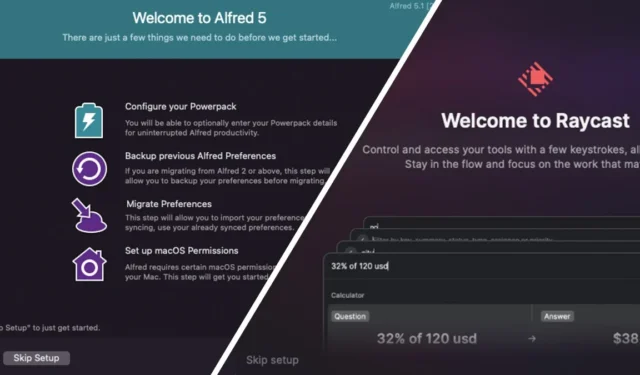
アプリ ランチャーは、Mac に組み込まれている Spotlight 検索機能を改良したもので、キーボードのみを使用してアプリケーションを起動し、コマンドを実行し、ラップトップ内をより速く効率的に操作できるように設計されています。Alfred は Mac ユーザーの間で長い間よく知られており、Spotlight のすべての機能と追加機能が詰め込まれています。最近登場した Raycast は、Spotlight のもう 1 つの代替品であり、Alfred の強力なライバルです。あなたの Mac に最適なアプリ ランチャーを見つける準備はできましたか? このガイドには、Raycast と Alfred の詳細な内訳が含まれています。
Raycast および Alfred アプリ ランチャーのセットアップ
RaycastとAlfred はどちらも公式 Web サイトから無料でダウンロードでき、どちらも初回起動時に簡単なセットアップを行う必要があります。Alfred を初めて実行するときは、セットアップを完全にスキップするか、いくつかの設定を調整するかを選択できます。
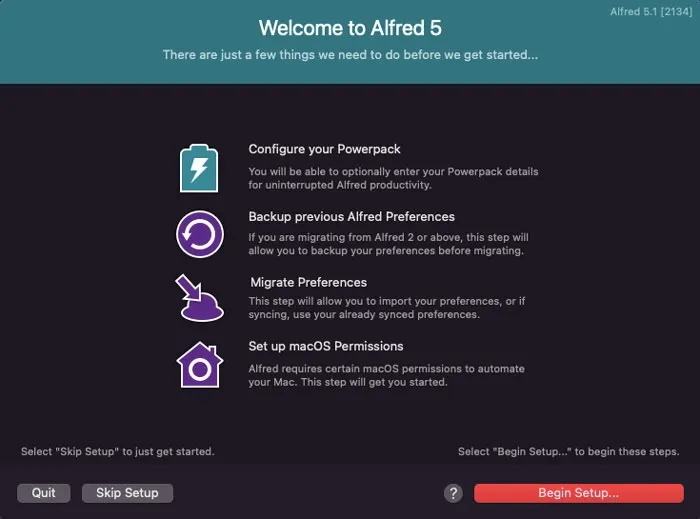
Raycast を始めるのも同様に簡単です。このアプリ ランチャーをダウンロードして実行すると、ようこそウィンドウが表示され、セットアップを開始できます。ランチャーを初めて実行するときは、その設定を参照してその機能を確認したいと思うかもしれません。
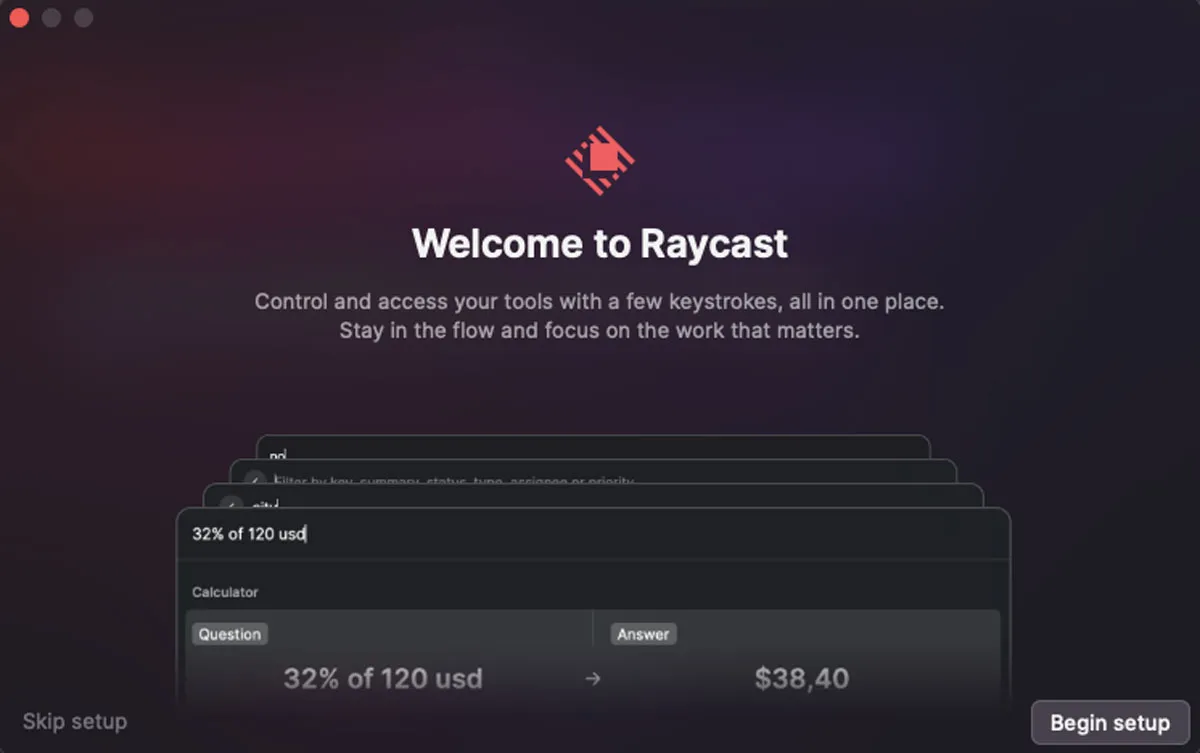
Alfred の設定メニューは、精巧でよく整理されたデザインになっています。これは、「機能」などのさまざまなタブを含むサイドバーを備えたウィンドウで構成されています。Raycast は、ある程度オールインワンのアプローチを採用しています。「拡張機能」タブを開くと、さまざまなコマンド、アプリケーション、拡張機能の長いリストが表示され、リストの項目を種類でフィルタリングするオプションも提供されます。
検索オプション
検索の場合、Alfred は Raycast と比較してより多くの選択肢をユーザーに提供します。カスタム ホットキーを使用して Alfred を開くと、検索バーが表示され、さまざまなコマンドを入力してファイルを検索して開いたり、特定のフォルダー内を検索したり、特定のタグを検索したりできます。

Raycast の検索バーは Alfred の検索バーほど単純ではなく、提案やコマンドを表示するウィンドウ、および + を押すとポップアップするアクション メニューのように見えCommandますK。
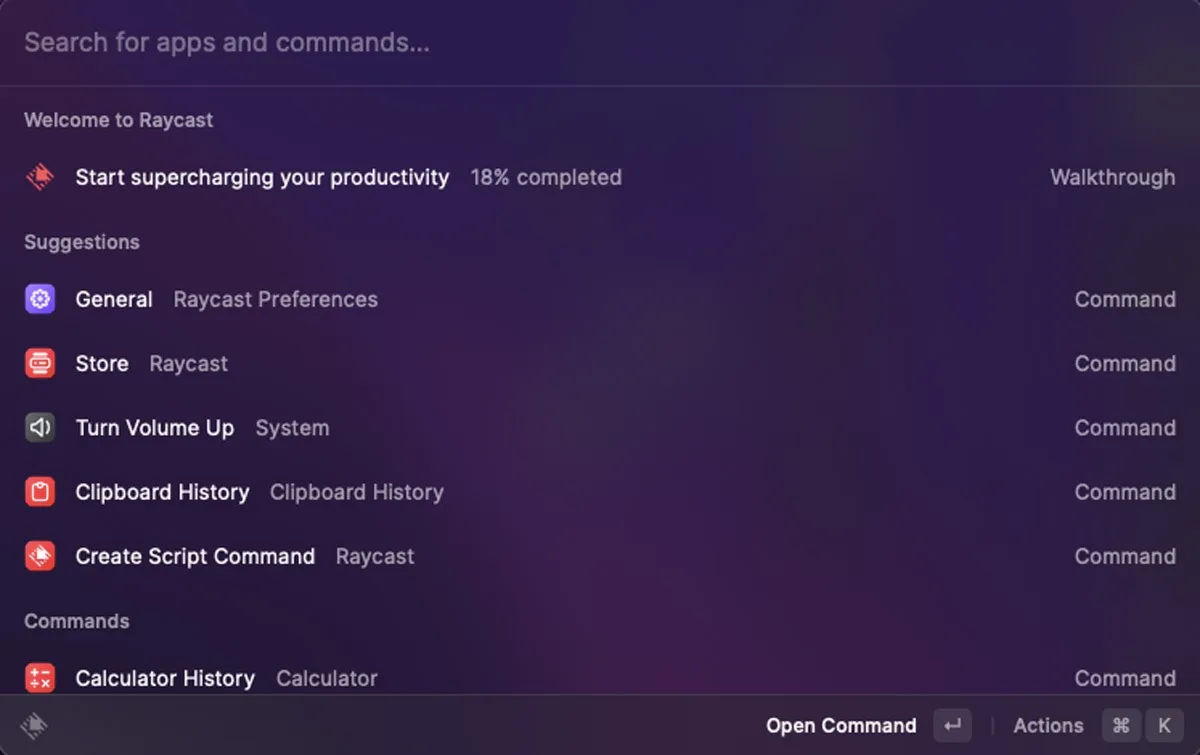
広範な Action メニューは、「アプリで起動」、「Finder で表示」、「お気に入りに追加」などのオプションを提供することで、Alfred のような特定の検索コマンドの不足を補っています。
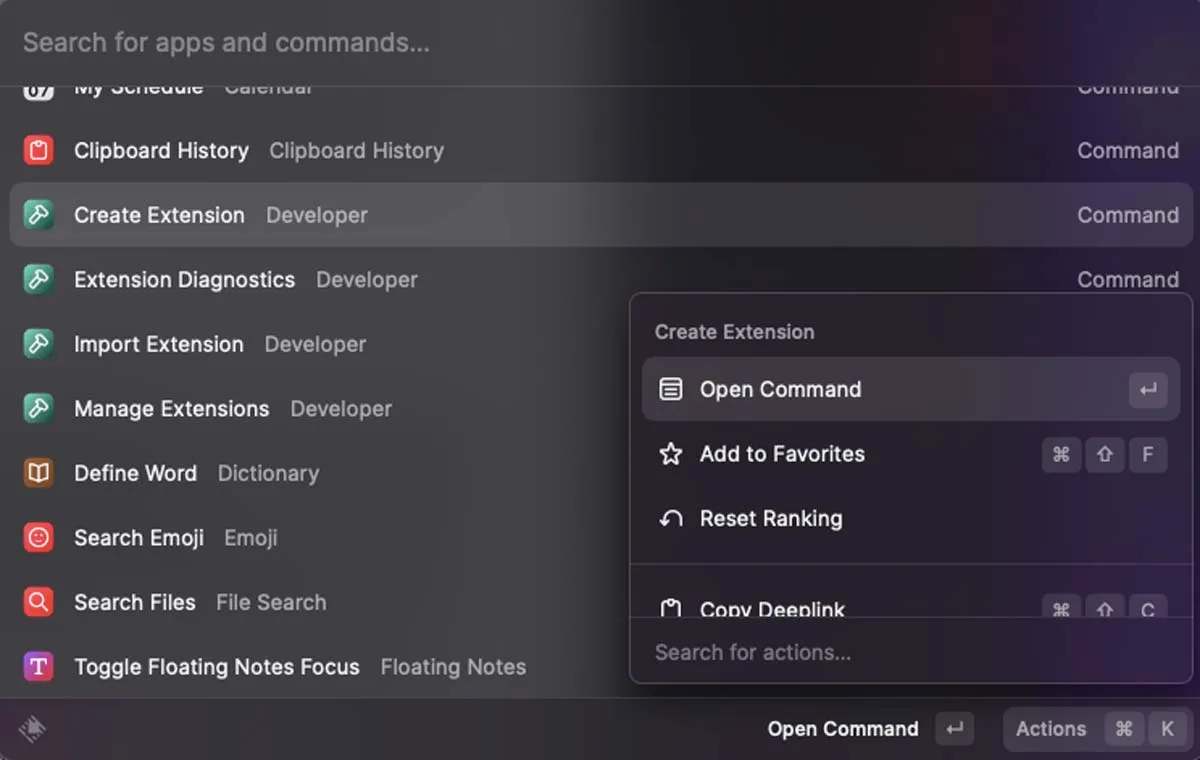
全体として、Alfred のシンプルな検索バーは視覚的に心地よいかもしれませんが、アクション メニューがないため、設定を調整するたびに設定を開く必要があります。Raycast の検索ウィンドウは一見すると少し複雑に見えますが、その [アクション] メニューを使用すると、ランチャー メニューを個別に開かなくても、さまざまな機能を要求できます。
Web サーフィンに関しては、Alfred は本当に際立っています。ランチャーの設定で Web 検索に移動すると、さまざまな人気の Web サービスを使用するための事前定義されたキーワードの長いリストが表示されます。
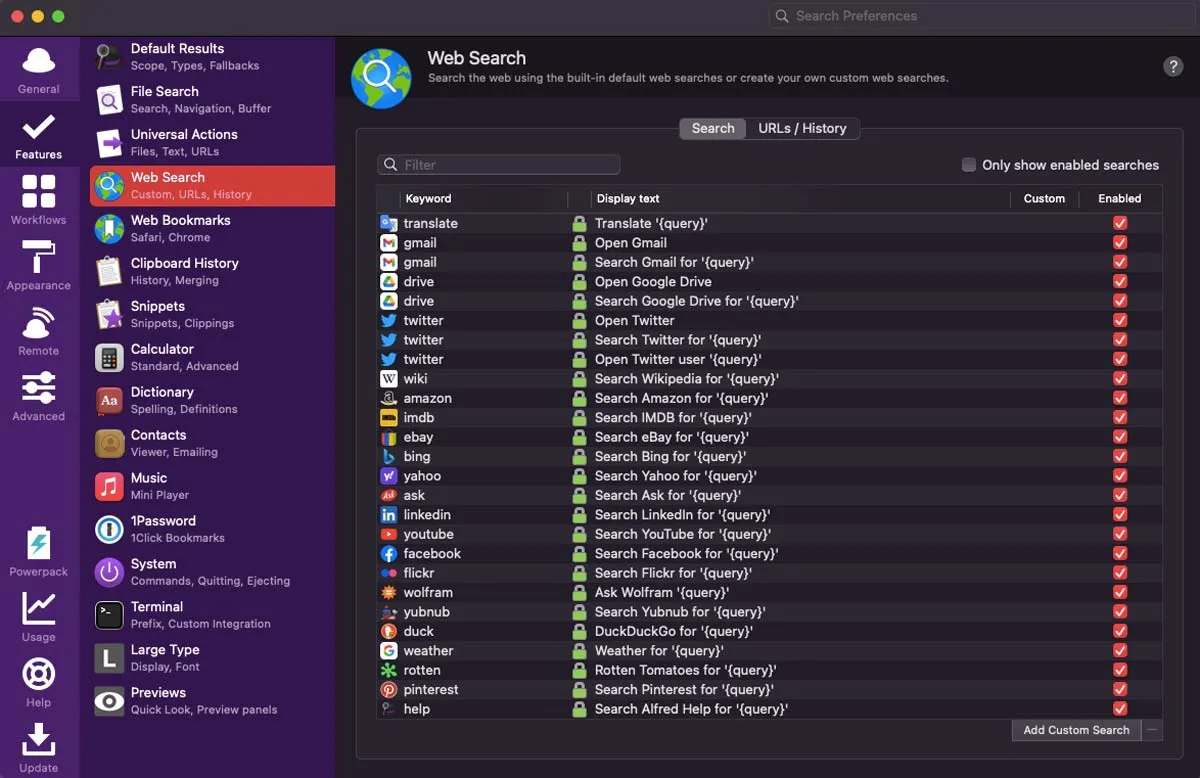
対照的に、Raycast には Web 検索キーワード リストのようなものはありませんが、このランチャーには Google など、Alfred の広範な Web 検索オプションに匹敵するさまざまな拡張機能が搭載されています。
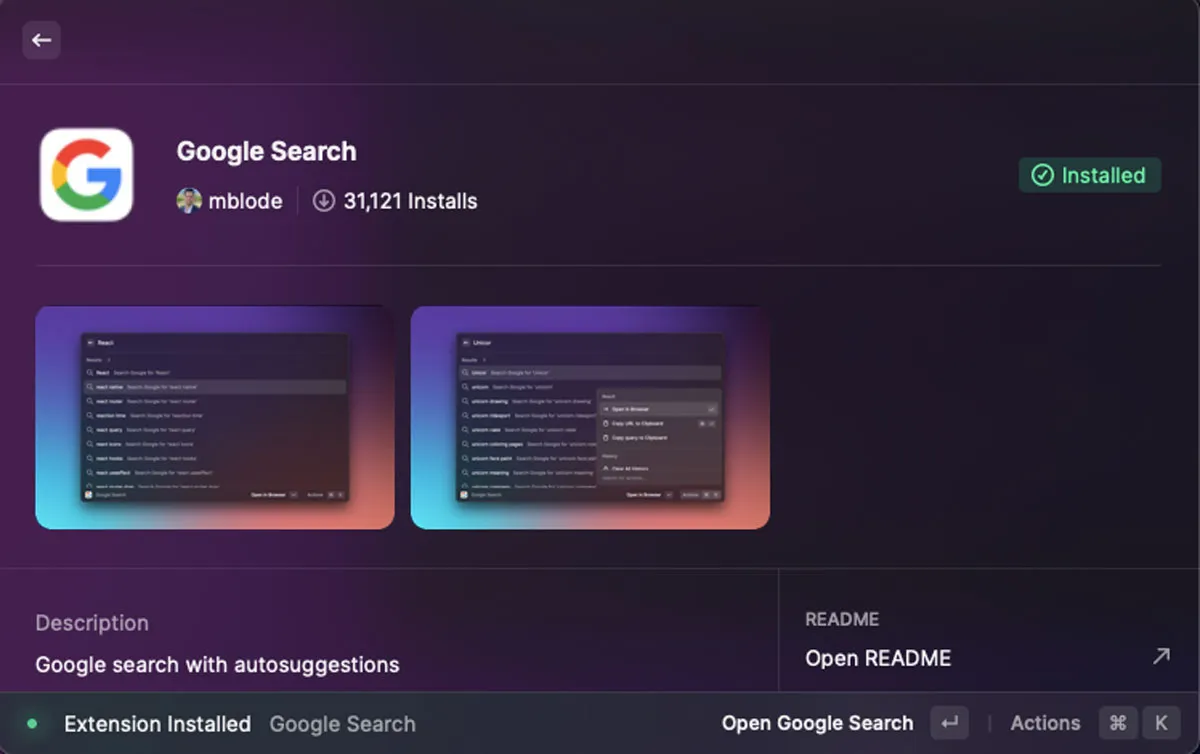
ホットキーとショートカット
Raycast と Alfred の両方で、ユーザーはアプリやコマンドにショートカットを割り当てることができますが、各ランチャーでまったく異なる手順に従う必要があります。
Raycast でのホットキーの設定は簡単です。ドックから任意のコマンドまたはアプリを選択し、[アクション] メニューからショートカットを割り当てることができます。これにより、ランチャーの「拡張機能」タブが表示され、他のコマンドや拡張機能も設定できます。
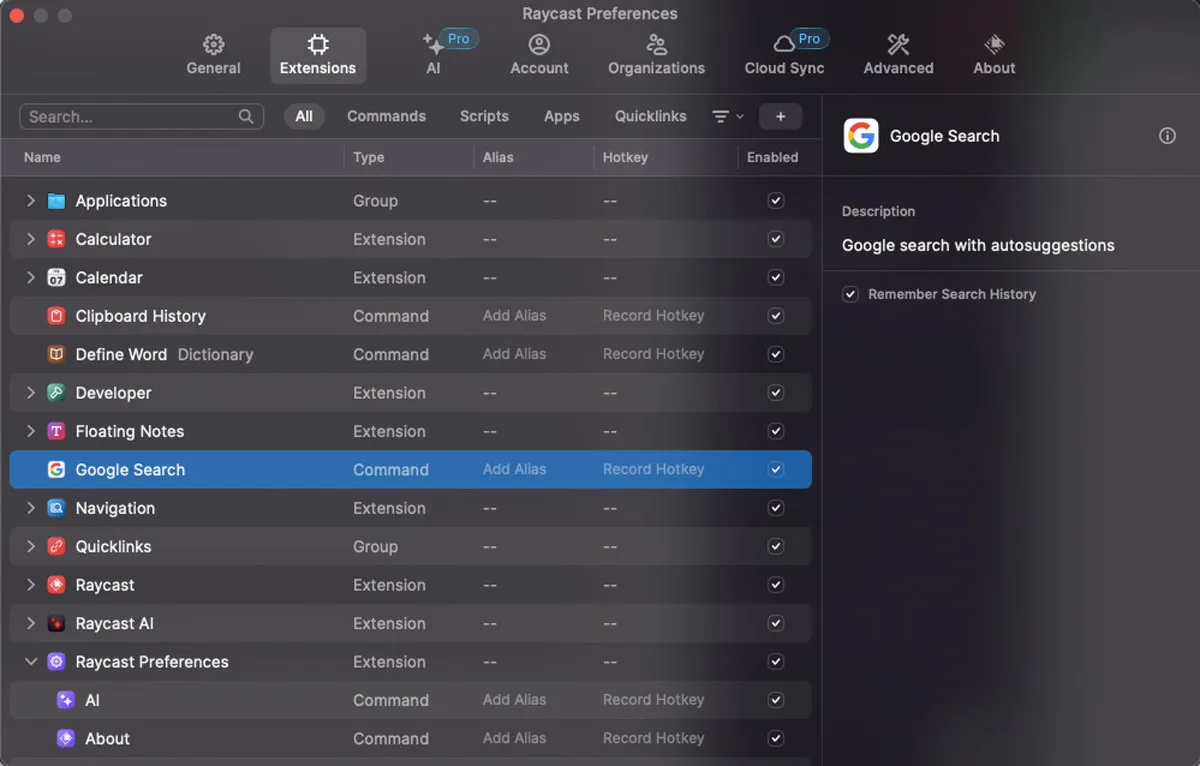
Alfred でカスタム ショートカットを設定するのはそれほど簡単ではなく、ランチャーの Powerpack を購入することでのみロックを解除できるプレミアム機能であるワークフローが必要です。さらに、Alfred のワークフローを使用すると、システムを大幅に制御でき、執筆中のエッセイの文字数を数えたり、さらに書くべきかどうかを指示したりするなど、高度なタスクを実行できるコマンドを設計して実行できます。
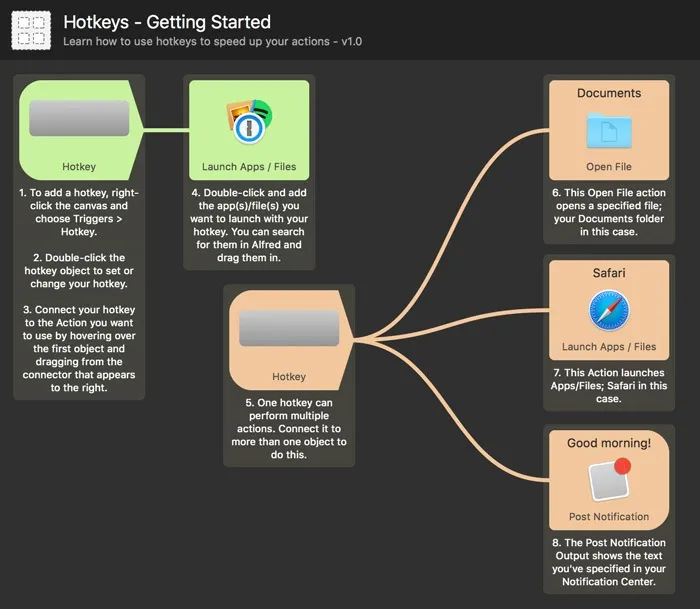
ワークフローは魅力的に思えますが、カスタム ショートカットを設定するためだけに複雑なプロセスを経なければならないのは欠点です。さらに、Raycast には、カスタム スクリプト コマンドを作成できる同様のツールもありますが、カスタマイズされたホットキーをアプリやコマンドに割り当てるような単純なタスクの場合は、そうする必要はありません。
特徴
Raycast と Alfred は同様の機能を備えていますが、多くの点で機能が異なります。たとえば、両方のランチャーで利用できる貴重な機能の 1 つはクリップボード履歴です。これはまさにその名前が示すとおり、システムのクリップボードにコピーしたすべての内容の概要です。
Alfred では、クリップボード履歴は単純な抽象的なリストです。アイテムを固定したり分類したりするための追加のオプションはありません。
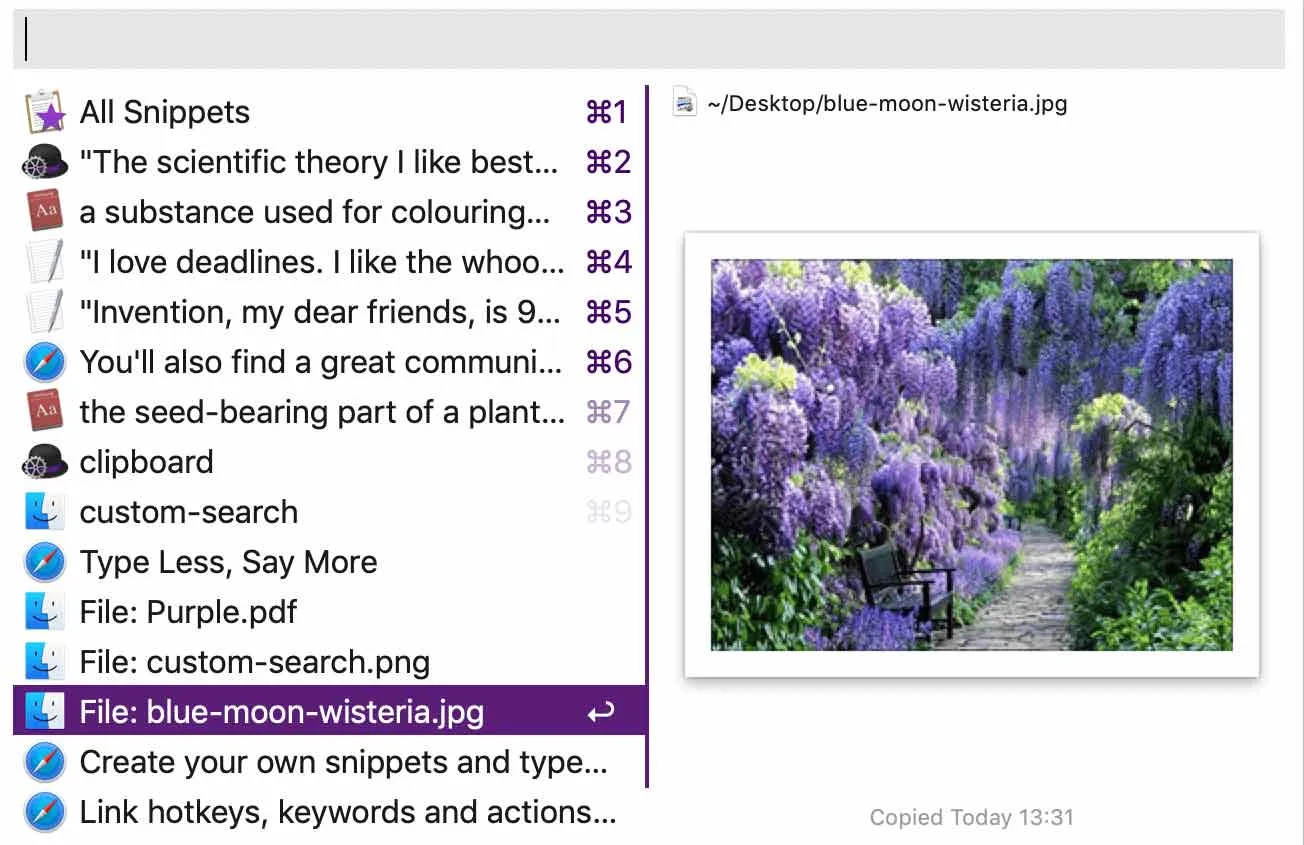
ただし、Raycast はより包括的なリストを備えており、すべての項目についてより多くの情報を提供します。ファイルの種類でクリップボード履歴をフィルターしたり、目的のエントリを固定したりすることもできます。
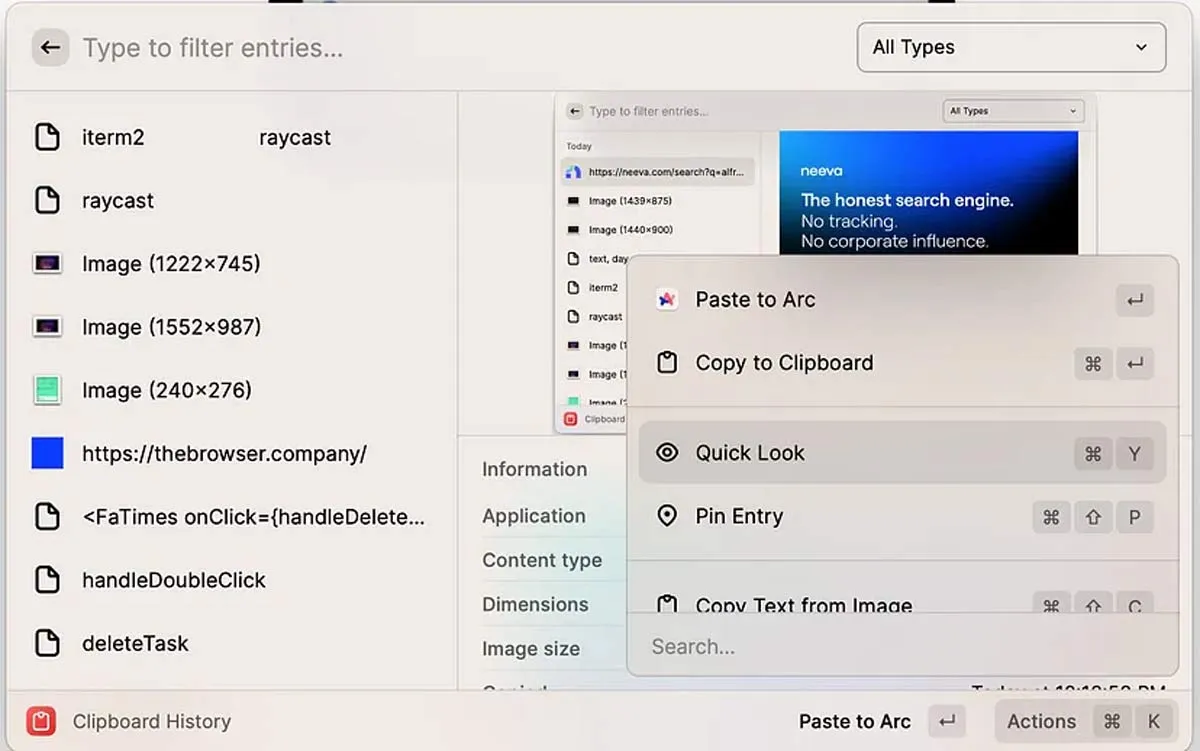
計算機は、両方のランチャーのもう 1 つの共通機能です。ただし、それははるかにスマートで、Raycast の多くの高度な機能をサポートしています。特定のコマンドを使用せずに、自然言語を入力するだけで、多くの計算を実行できます。通貨と単位の変換もサポートしています。
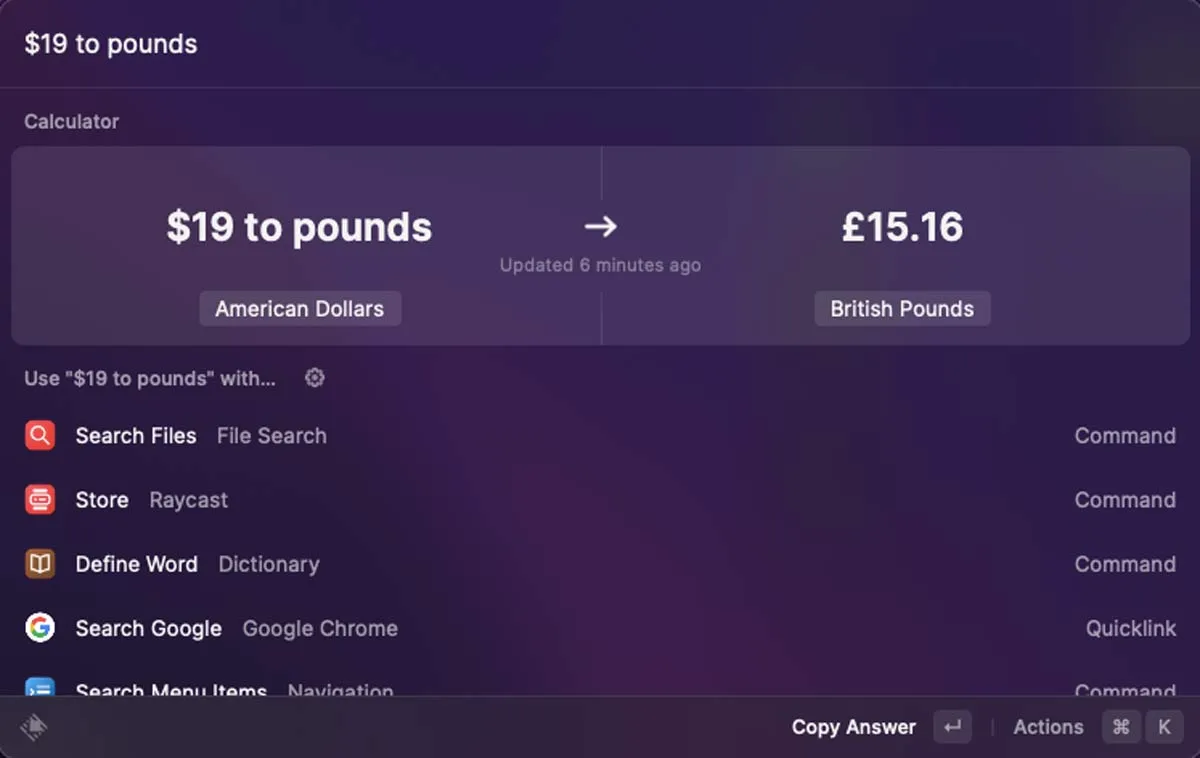
Raycast 独自のもう 1 つの機能はウィンドウ管理です。かつて人々は、ウィンドウのサイズ変更や位置変更を可能にする Magnet や同様のアプリを利用していましたが、悲しいことに、これらのアプリは無料ではなかったのです。ただし、Raycast にはウィンドウ管理機能が付属しているため、別のアプリを必要とする必要はありません。
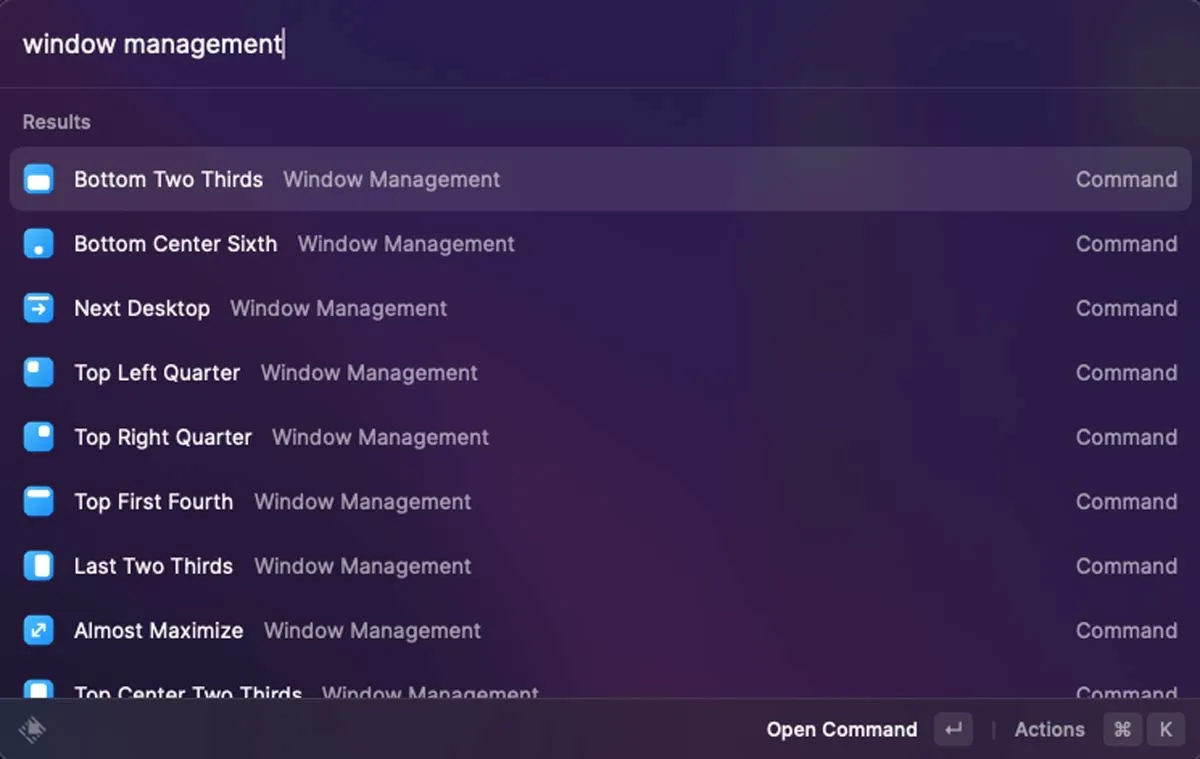
Raycast のほぼすべての機能は、ランチャーの公式 Web サイトからダウンロードできる無料版で利用できることに注意してください。対照的に、Alfred の機能の多くは、Powerpack を購入することによってのみロックを解除できます。
Raycast Extensions と Alfred ワークフローの比較
Alfred と Raycast の素晴らしい点は、両方ともさまざまなタスクを実行するための新しい関数を定義でき、それぞれが独自の方法でそれを実行できることです。
Alfred が Workflows を導入したとき、これは開発者やプログラマーが創造性を発揮し、さまざまな方法で Alfred の機能を拡張できる新しいプラットフォームを提供しました。独自のワークフローを作成することも、他の開発者が設計した興味深いワークフローを見つけてインストールすることもできます。
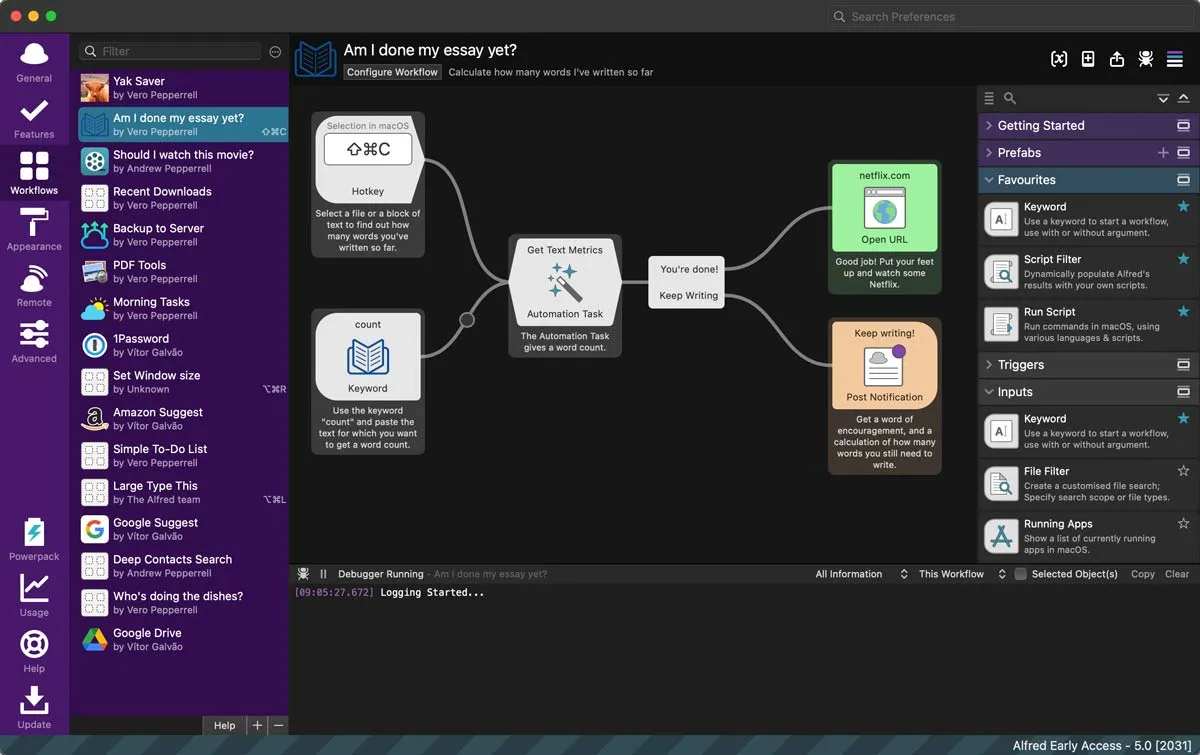
Alfred のワークフローの良い点は、ワークフローを開発するのに高度なプログラミング スキルが必要ないことです。そのプラットフォームは比較的簡単で、Alfred の公式 Web サイトで包括的なガイドを見つけることができます。
Raycast 拡張機能は、Alfred Workflows と同様に機能します。つまり、ランチャーに新しい機能を追加しますが、自分で作成する代わりに、Raycast ストアを開いて、膨大な数の無料のオープンソース拡張機能から選択できます。あらゆるニーズを満たす拡張機能が見つかると言っても過言ではありません。
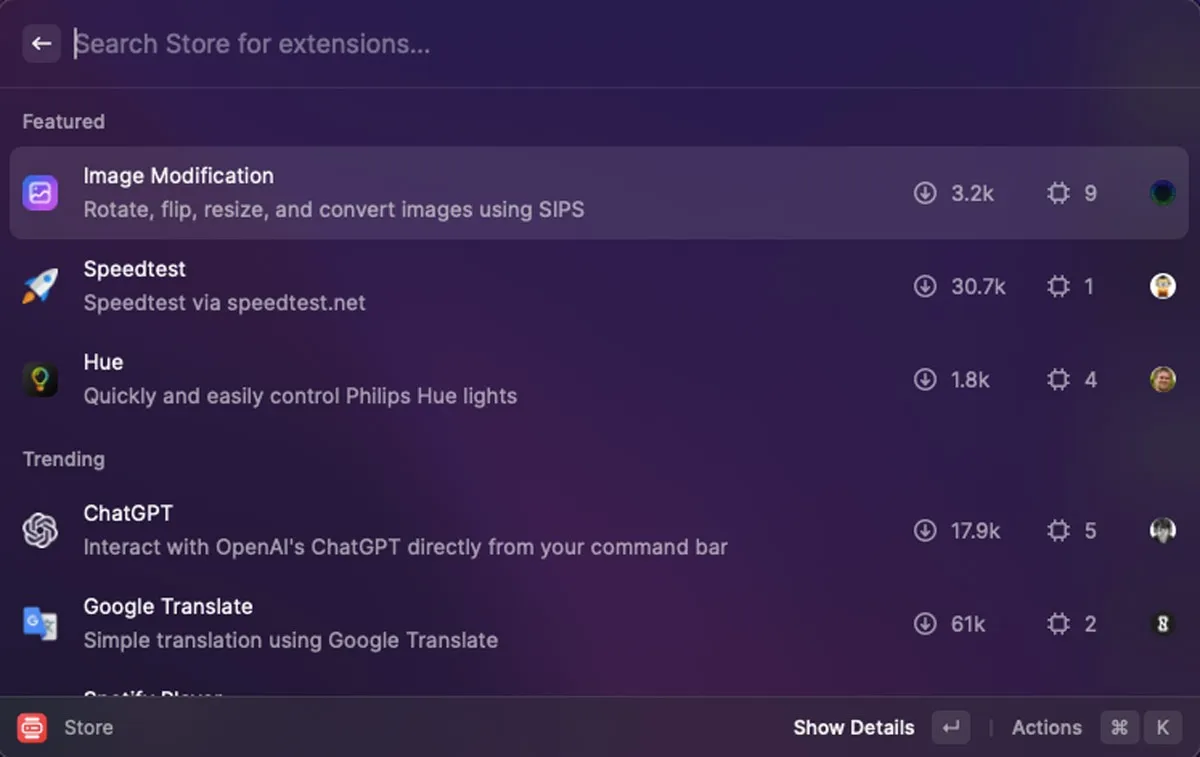
ニーズに合った拡張機能が見つからない場合でも、自分で作成できます。Mac のターミナルでコーディングを行う必要があるため、このプロセスは Alfred でワークフローを設計するほど単純化されていないことに注意してください。
念頭に置いているカスタム関数に対して、必ずしも新しい拡張機能を開発する必要はありません。それほど複雑ではないタスクのために、Raycast は、簡素化されたプラットフォーム上でパーソナライズされたコマンドを作成できる機能であるスクリプト コマンドを提供します。もちろん、他の人が書いたスクリプトを使用することもできます。
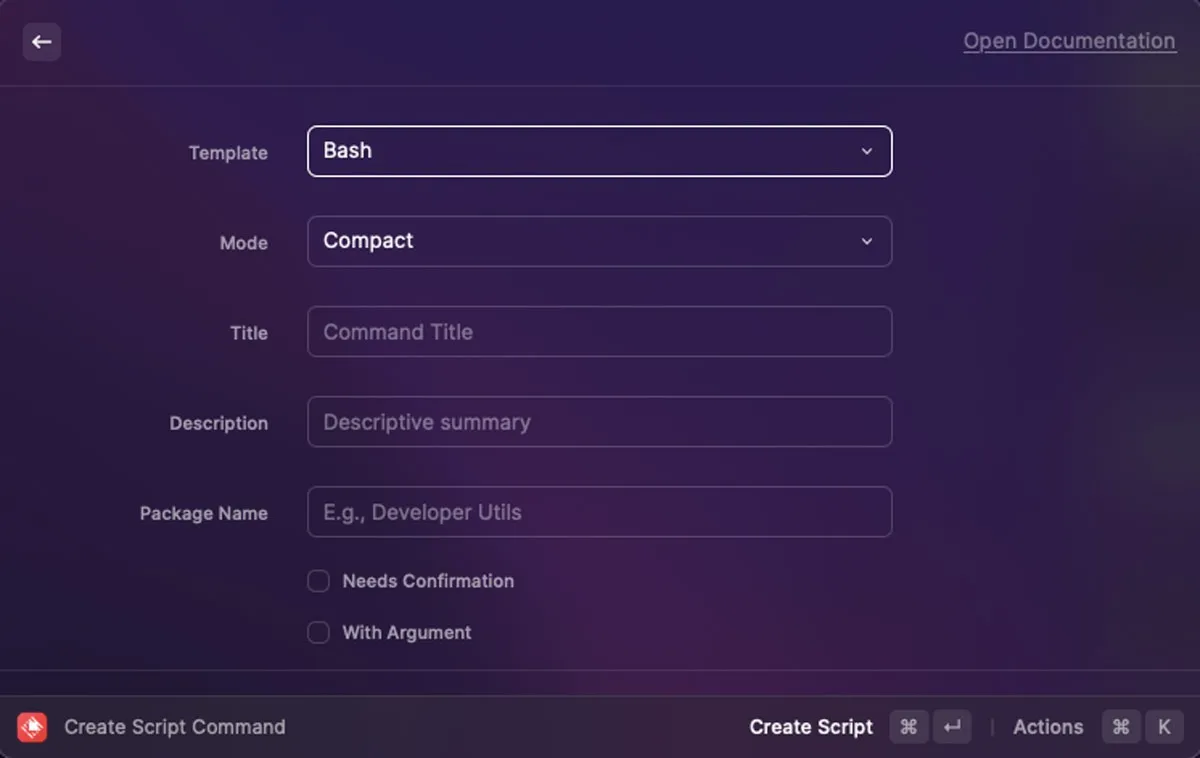
全体として、Alfred ワークフローと Raycast Extensions はどちらも同様の目的を達成することを目的としています。Raycast ストアで利用できる拡張機能の範囲は非常に広範囲に及びますが、探しているものが見つからない可能性もわずかにあります。拡張機能の開発はワークフローの設計ほど簡単ではありませんが、Raycast を使用すると、高度ではない機能をより簡単にランチャーに追加するスクリプト コマンドを作成できます。
安全性
どちらのアプリ ランチャーも、セキュリティ対策とプライバシー ポリシーを主張しています。Alfred は完全に自己資金で運営されているため、何らかの方法で同社にユーザー データや検索の監視を強制する投資家はいません。また、Alfred Gallery で利用できるすべてのワークフローは安全性を確保するためにチームによってレビューされているため、サードパーティのワークフローを装ったマルウェアについて心配する必要はありません。
Raycast は機密データも収集しません。さらに、ランチャーの拡張機能はすべて、ストアに掲載される前に徹底的にレビューされます。さらに重要なのは、Raycast とその拡張機能の両方が自動的に更新され、バグやセキュリティ上の欠陥が削除されることです。
価格
Raycast は、検索オプション、ウィンドウ管理、クリップボード履歴、拡張機能など、すべてのコア機能を含む無料版を提供しています。2 つの購入可能なプランのうち 1 つを購入して、ランチャーに興味深い新機能を追加することもできます。
Raycast Pro は月額 10 ドル (年間購入の場合は月額 8 ドル) で利用でき、Raycast AI、クラウド同期、カスタム テーマ、無制限のクリップボード履歴が追加されます。Team Pro プランは、各ユーザーあたり月額 15 ドル (年間購入の場合は月額 12 ドル) で利用でき、企業に適しており、すべてのコア機能とプロ機能に加え、無制限の共有コマンド、クイック リンク、スニペット、チーム メンバーがパックされています。
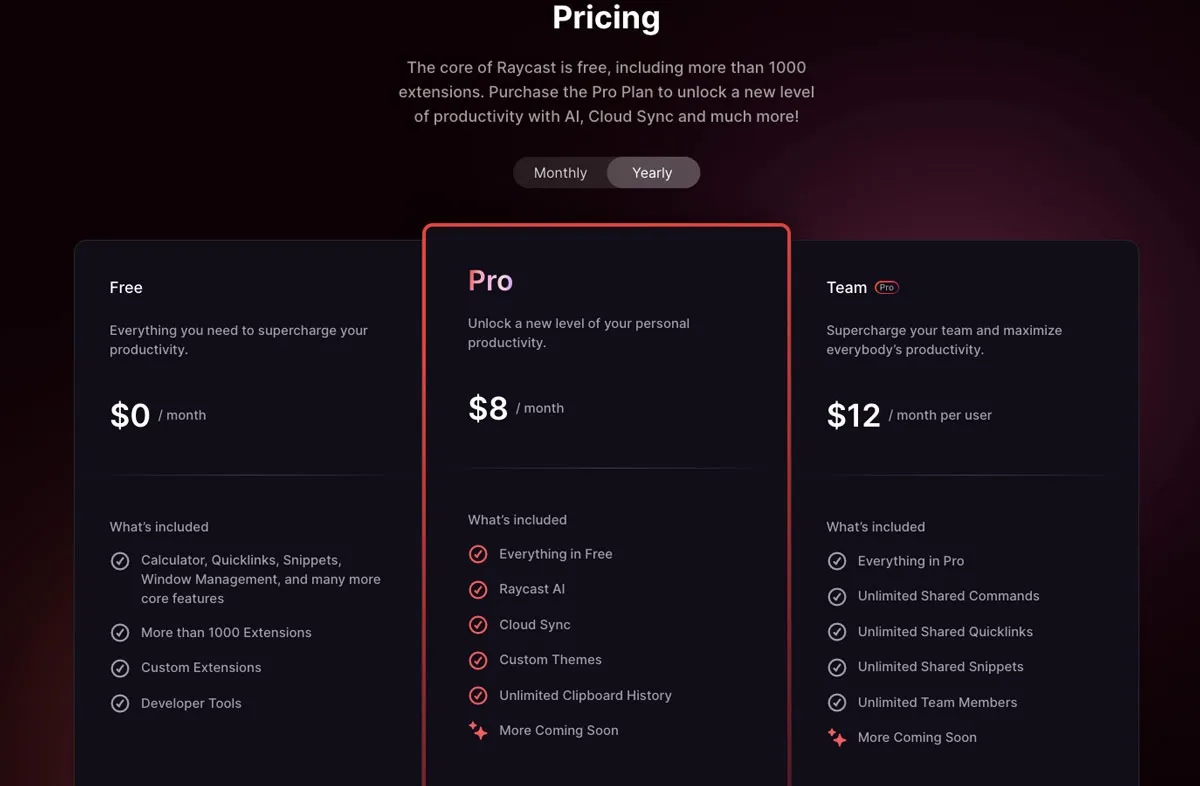
Alfred は無料版も提供していますが、Powerpack を購入しない限り、その機能のほとんどはロックされています。これにより、ワークフロー セクションと、クリップボード履歴やパスワード管理などのコア機能のロックが解除されます。Raycast の無料版には、これらの機能またはその代替機能がすでに組み込まれていることに注意してください。
Alfred の Powerpack ライセンスの最新バージョンは、42.60 ドルで購入できます。ただし、今後のアップグレードには再度料金が発生します。無料の生涯アップデートを受け取るには、Mega Supporter Powerpack を 74 ドルで購入する必要があります。
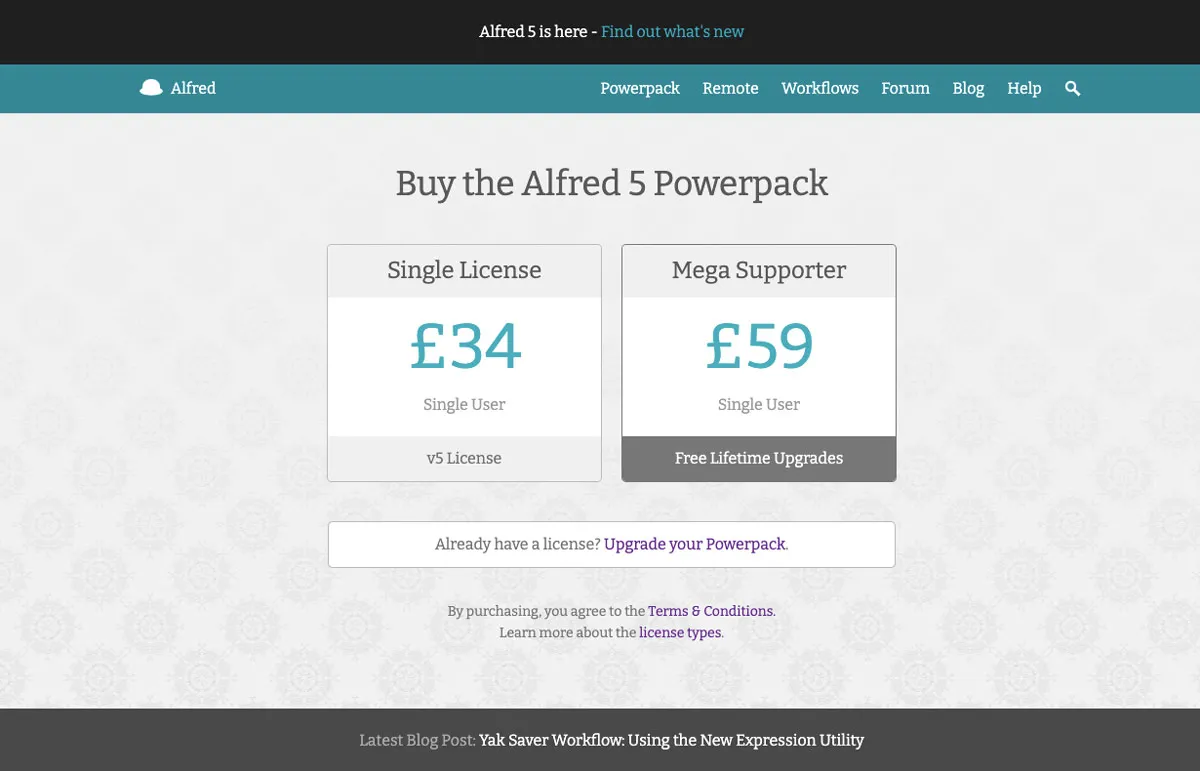
アルフレッド vs. レイキャスト: どちらがあなたにぴったりですか?
Alfred は、Mac 用の定評あるアプリ ランチャーです。Powerpack ライセンスを持つ経験豊富なユーザーで、このランチャーの使い方をよく知っている場合は、Raycast に切り替えることはお勧めしません。新しいランチャーに慣れる手間を省くことができます。
また、Powerpack を有効にすると、Alfred の機能は Raycast の機能と同等になり、ワークフローは拡張機能やコマンド スクリプトの優れた代替手段になります。
ただし、新規ユーザーの場合は、Alfred ではなく Raycast をお勧めします。革新的な機能が満載で、使いこなすのも簡単です。
まず、Raycast のすべてのコア機能に無料でアクセスできます。さらに、ホットキーのカスタマイズ、クリップボード履歴、ウィンドウ管理など、いくつかの機能で Alfred よりも優れています。最後に、Raycast のプレミアム プランはより手頃な価格で、AI やクラウド同期などのエキサイティングな新機能が無料版に追加されています。
Raycast も Alfred も当てはまらない場合は、最高の Mac クリップボード マネージャーを入手する方法と、 iCloud ストレージがいっぱいになったときに対処する方法を確認してください。
Farhad Pashaei による画像とスクリーンショット。



コメントを残す